В последние годы конфиденциальность является главной темой для обсуждения, когда речь заходит об обмене мгновенными сообщениями, и Facebook определенно не является защитником конфиденциальности пользователей. Однако некоторые функции, добавленные в Instagram и Messenger, немного улучшили ситуацию. Теперь, если вам интересно, можете ли вы удалить сообщения Facebook Messenger, будь то видео, фото или вложение, для всех пользователей, ответ — да. Узнайте, как это сделать ниже.
Как использовать Unsend в Facebook Messenger для удаления видео
Еще в 2018 году Facebook представил возможность удалять отправленные сообщения для всех включенных сторон, если пользователи делают это в течение 10 минут. В настоящее время нет ограничений по времени, и вы можете удалять сообщения и мультимедийные файлы, которыми вы поделились, когда захотите. Для вас и для получателей.
Таким образом, функция, которая удобно называется «Отменить отправку», все еще жива и здорова, и вы можете легко использовать ее для удаления текстовых сообщений, видео, фотографий или вложений. Вы также можете отменить отправку видео во время его загрузки до того, как оно попадет на серверы Facebook.
Вот как удалить видео, отправленное в Facebook Messenger:
- Откройте Messenger и выберите разговор.
- Нажмите и удерживайте видео и выберите « Удалить » на нижней панели.
- Нажмите «Отменить» , чтобы полностью удалить его из беседы для всех участников.
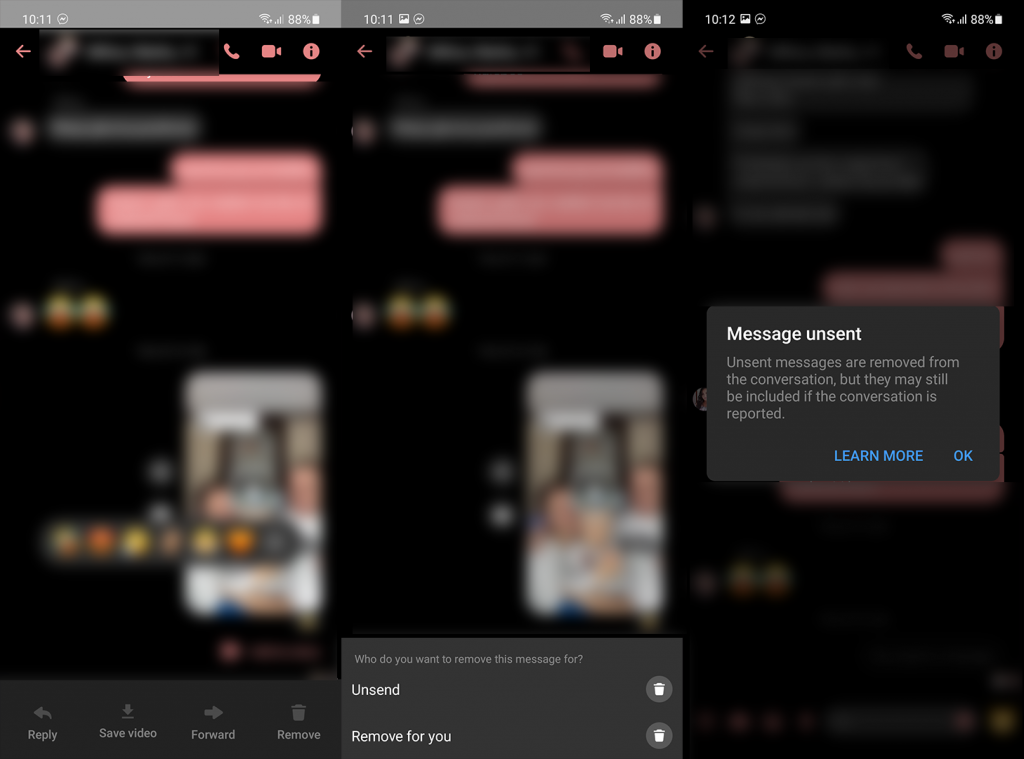
- Вы также можете нажать «Удалить », чтобы удалить видео из чата только для себя.
После удаления ваши получатели увидят, что сообщение не отправлено. Имейте в виду, что если о разговоре сообщается, а Facebook проводит оценку, для них появится удаленное видео.
Кроме того, вы не будете получать уведомления, если получатели загружают или пересылают видео, прежде чем вы удалите их для всех. Если вы действительно стесняетесь отправляемых сообщений, вы можете использовать режим «Исчезновение», который удалит просмотренные сообщения в тот момент, когда вы закроете чат.
Или, как вариант, вы можете использовать Секретные разговоры. Эта опция обеспечивает сквозное шифрование сообщений и вызовов Messenger вместе с исчезновением сообщений. Вы можете установить период времени, когда сообщения будут автоматически удаляться. Начиная с 5 секунд и до 24 часов.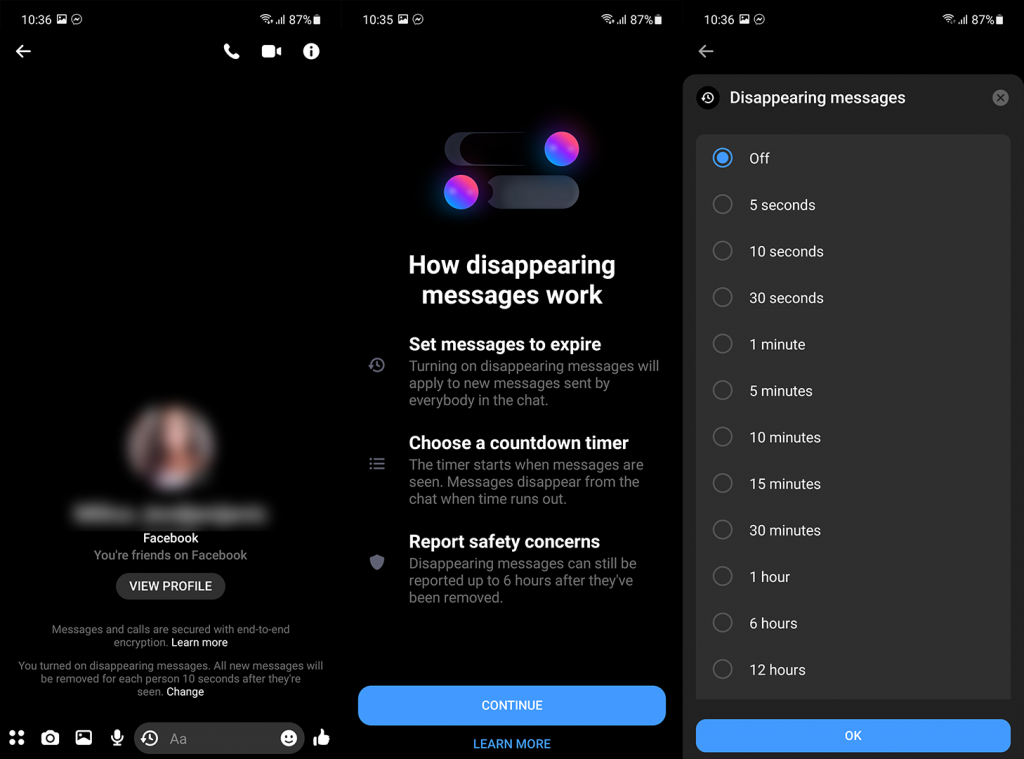
Чтобы включить режим «Исчезновение» или «Секретные разговоры», коснитесь значка «i» в правом верхнем углу окна разговора/чата. Вы должны увидеть оба варианта в списке функций.
И на этом мы можем закончить эту статью. Спасибо за чтение и не забудьте поделиться своими мыслями с нами в разделе комментариев ниже. Кроме того, ознакомьтесь с нашим и более информативным контентом обо всем, что связано с Android и iOS.

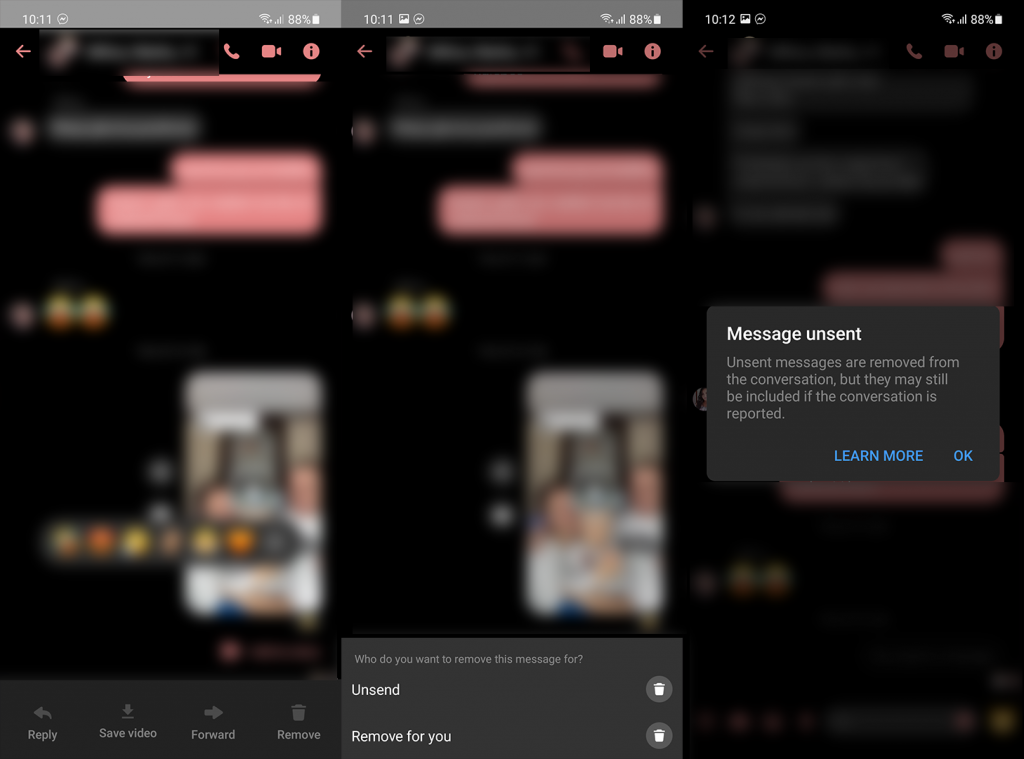
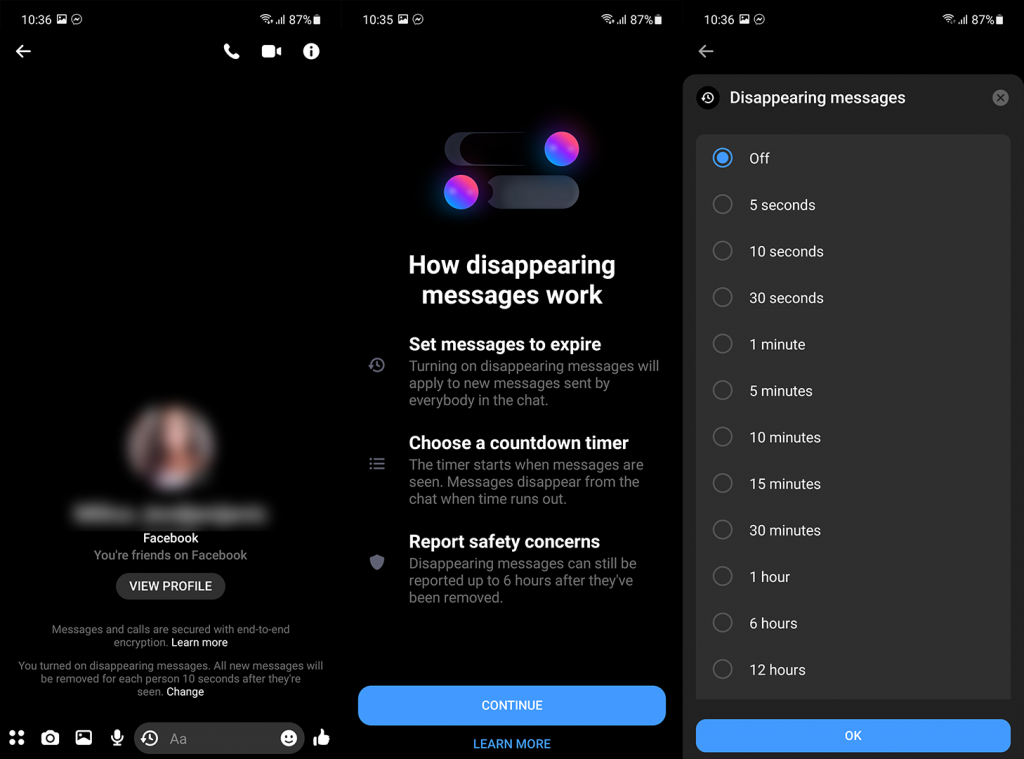

![Как решить проблему «Sims 4 Сим не спит»? [ПРОВЕРЕННЫЕ СПОСОБЫ] Как решить проблему «Sims 4 Сим не спит»? [ПРОВЕРЕННЫЕ СПОСОБЫ]](https://luckytemplates.com/resources1/images2/image-6501-0408151119374.png)


![Исправить Dungeon Siege 2 без указателя мыши [ПРОВЕРЕННЫЕ СПОСОБЫ] Исправить Dungeon Siege 2 без указателя мыши [ПРОВЕРЕННЫЕ СПОСОБЫ]](https://luckytemplates.com/resources1/images2/image-5004-0408151143369.png)

![Ваш компьютер или сеть могут отправлять автоматические запросы [ИСПРАВЛЕНО] Ваш компьютер или сеть могут отправлять автоматические запросы [ИСПРАВЛЕНО]](https://luckytemplates.com/resources1/images2/image-1491-0408150724646.png)
